Die heruntergeladene Datei, die Sie tun, ist nicht unbedingt sicher, sie könnte Malware oder gefährliche Viren enthalten.
Software von Drittanbietern wird häufig in Windows und anderen Betriebssystemen verwendet. Die Dateien können Sie leicht im Internet finden. Können Sie sicher sein, dass die Dateien harmlos und virenfrei sind?
Cyberkriminelle können ihre Software nun an Internetnutzer verteilen. Viele kostenlose Downloads im Internet finden sich auf scheinbar vertrauenswürdigen Websites (und vielen vertrauenswürdigen Websites) sowie auf Websites, die Benutzer dazu verleiten sollen, Malware zu installieren.

Aber wie können Sie überprüfen, ob eine App sicher zu installieren ist oder nicht? Denn Angreifer können Programmdateien (exe) verwenden, um verschiedene Arten von Malware und Viren einzuschleusen und Ihr System anzugreifen.
Wenn Sie sich nicht sicher sind, ob die Datei sicher ist oder nicht, können Sie die Datei auf verschiedene sichere Arten testen. Um mehr darüber zu erfahren, wie Sie es testen können, halten Sie sich mit dem folgenden Artikel auf dem Laufenden.
Wie man bösartige Dateien verbreitet
Es gibt drei gängige Wege, wie Malware in Ihr System gelangen kann:
- Per E-Mail: Dies ist der gebräuchlichste Weg. Dabei handelt es sich in der Regel um bösartige Anhänge oder Links.
- Über das Netzwerk: umfasst Besuche auf bösartigen Webseiten oder Seiten mit bösartiger Werbung, direkte Netzwerk-Exploits (z. B. EternalBlue)
- Durch tragbare Speicher: kompromittierte CDs, USB-Speicher, Disketten usw.
Klicken Sie niemals auf zweifelhafte Links, laden Sie Dateien von bösartigen Websites herunter oder öffnen Sie E-Mail-Anhänge aus unbekannten Quellen.
So überprüfen Sie, ob eine Datei schädlich ist
Überprüfen Sie die heruntergeladene Datei, bevor Sie sie installieren. Es gibt folgende Möglichkeiten, die Datei auf schädliche oder nicht schädliche Dateien zu überprüfen:
- Überprüfen Sie, ob Publisher verifiziert ist.
- Überprüfen Sie die Dateiintegrität mit einem Hashwert.
- Scannen Sie mit einer Antivirenanwendung.
- Scannen mit einem Online-Malware-Scanner
- Verwenden Sie die Windows-Sandkastenfunktion.
Überprüfen Sie den App-Dateiherausgeber
Stellen Sie immer sicher, dass Sie Software von einem seriösen Herausgeber installieren. Wenn eine Datei von Microsoft oder einem anderen großen Unternehmen signiert ist, ist sie sicher. Installieren Sie die Datei, wenn sie von einem vertrauenswürdigen Herausgeber stammt. Andernfalls empfehlen wir, es nicht auf Ihrem Computer zu installieren.
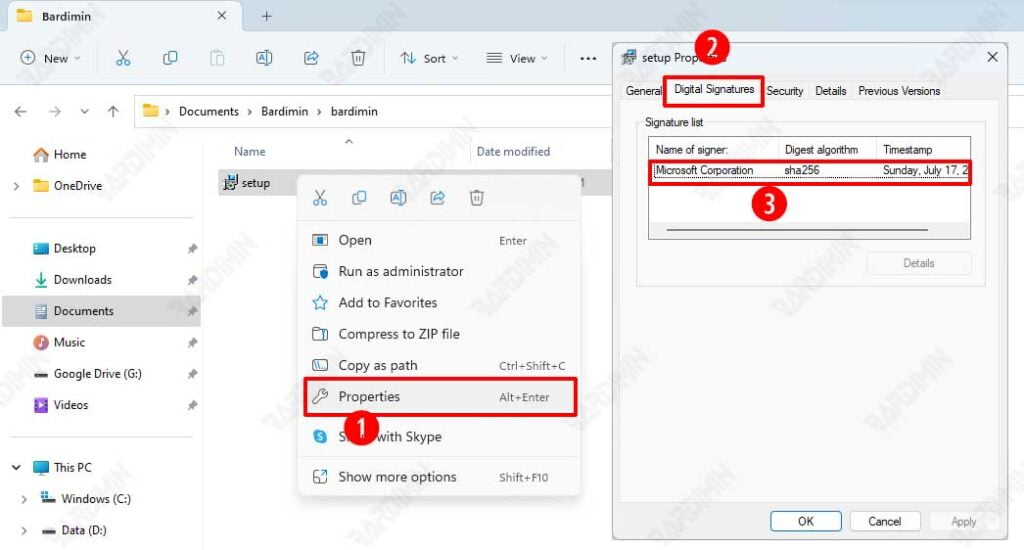
Wenn Sie den Herausgeber der heruntergeladenen Datei (*.exe) überprüfen, können Sie dies folgendermaßen tun:
- Klicken Sie mit der rechten Maustaste auf die Datei, und wählen Sie die Option “Properties” aus.
- Wählen Sie dann die Registerkarte “Digital Signatures” aus.
Überprüfen des Hashwerts einer Anwendungsdatei
Viele Softwareunternehmen veröffentlichen den Hashwert ihrer Programmdateien auf ihren offiziellen Websites. Wenn sich der Hash-Wert ändert, wurde die Datei geändert und enthält höchstwahrscheinlich bösartigen Code.
Sie können den Hashwert überprüfen, indem Sie die Eingabeaufforderung mit dem folgenden Befehl verwenden:
certutil -hashfile FileName MD5
Datei: Der vollständige Name der Datei enthält ein extention (z.B. setup.exe)
Scannen von Anwendungsdateien mit Antivirus
Microsoft Defender ist das integrierte Antivirenprogramm, das inallen Editionen von Windows enthalten ist. Nachdem Sie eine Datei aus dem Internet heruntergeladen haben, kann sie mit Microsoft Defender gescannt werden.
Es prüft die Datei, wenn sie mit Viren infiziert ist, und benachrichtigt Sie, wenn eine Gefahr erkannt wird. Wenn die Analyse ergibt, dass die Datei schädlich ist, können Sie sie löschen.
In Windows 11 können Sie zum Scannen von Dateien mit Microsoft Defender Folgendes tun:
- Klicken Sie mit der rechten Maustaste auf die Datei, und wählen Sie die Option “Show more options” Option aus.
- Wählen Sie dann “Scan with Microsoft Defender”.
Sie können es auch über das Kontextmenü scannen, wenn Sie Antivirensoftware von Drittanbietern installiert haben.

